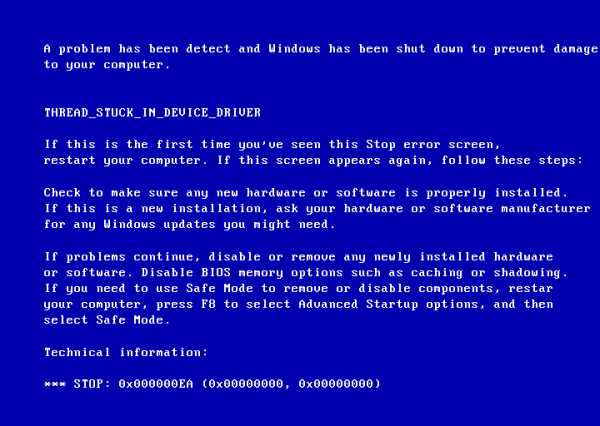Как подключить компьютер к Интернету через мобильный телефон (Киевстар). Как подключить комп к интернету через телефон
Как подключить компьютер к Интернету через мобильный телефон?
В этой статье речь пойдет об использовании мобильного телефона в качестве EDGE/GPRS-модема для подключения Вашего компьютера или ноутбука с ОС Windows XP к Интернету. Если на Вашей машине стоит другая операционная система Windows, порядок её настройки не будет сильно отличаться от изложенного. При использовании мобильного телефона в качестве модема подключение к всемирной «паутине» - не самое дешевое и качественное, но если другого варианта нет, этого вполне достаточно для интернет-серфинга и скачивания небольших файлов.
Подготовка
Для подключения нужно: 1. Мобильный телефон со встроенным EDGE- или GPRS-модемом (практически любой современный мобильный терминал ). 2. USB-шнур для подключения телефона к компьютеру или Bluetooth-адаптер для USB (не нужен, если Ваш ноутбук имеет встроенный Bluetooth-адаптер). В этом случае телефон тоже должен иметь Bluetooth). 3. Драйвер модема или программа-синхронизатор для Вашего телефона, которая поставляется на диске в комплекте с телефоном или скачивается с Интернета. Драйвера к некоторым телефонам можно найти здесь: - NOKIA - http://www.nokia.ru/A4799221 - SONY ERICSSON - http://se-zone.ru/soft/drivers-1.htm - SAMSUNG - http://samsung-fun.ru/soft/sync-1.htm - MOTOROLA - http://hello-moto.ru/soft/drivers-1.htm - LG - http://ru.lgmobile.com/web/web.support.manualSoftwareRF.laf - FLY - http://www.fly-phone.ru/service/downloads/ 4. SIM-карта соответствующего мобильного оператора с необходимой суммой на счету. Этому элементу необходимо уделить особое внимание, поскольку качество и скорость соединения с Интернетом у разных операторов сильно отличаются. Результаты тестирования услуг основных мобильных операторов, работающих на территории Украины, выглядят примерно так: - самый быстрый Интернет предоставляется МТС и Beeline (реальная скорость до 9,5 Кбит/с через GPRS-модем и до 13,5 Кбит/с через EDGE-модем), работает стабильно; - Киевстар выдает до 5 Кбит/с на GPRS и до 7 Кбит/с на EDGE, иногда зависает; - на Life Интернет очень дешевый, но практически отсутствует (до 3-4 Кбит/с с очень большими перебоями). Скорость и качество могут зависеть от региона Вашего пребывания и времени суток. 5. Определиться с тарифным планом и узнать в сервисном центре или на сайте мобильного оператора строку инициализации и номер дозвона для Вашего телефона, которые необходимо будет прописать при настройке модема и соединения.
Подключение к Интернетучерез мобильный осуществляется в несколько этапов:
1. Установка необходимого ПО и подключение телефона к компьютеру/ноутбуку. Для этого устанавливаем на компьютер программу-синхронизатор и подключаем к нему телефон с помощью USB-кабеля или Bluetooth-адаптера. Если у Вас нет программы-синхронизатора, а только папка с набором драйверов, сначала подключаем телефон к компьютеру, и когда Windows начнет установку нового оборудования (Вашего мобильного телефона), указываем в соответствующем окне путь к папке с драйверами. 2. После подключения телефона и установки драйверов жмем «Пуск» - «Настройка» - «Панель управления» - («Принтеры и другое оборудование») – «Телефон и модем», указываем свою страну код города, жмем «ОК». В открывшемся окне «Телефон и модем» переходим на вкладку «Модемы», в списке отмечаем модем телефона и жмем кнопку «Свойства». В открывшемся окне «Свойства: (название выбранного модема)» переходим на вкладку «Дополнительные параметры связи», в окне «Дополнительные команды инициализации» прописываем строку инициализации и жмем кнопку «ОК». Строку инициализации необходимо узнать в сервисном центре или на сайте своего мобильного оператора. Например, если Вы хотите пользоваться услугой «Гипер Актив» от МТС, строка инициализации будет выглядеть так: AT+CGDCONT=1,"IP","active". Именно строка инициализации определяет то, какой услугой оператора Вы будете пользоваться. Как правило, для каждого тарифного плана они отличаются, поэтому предварительно проконсультируйтесь в сервисном центре или внимательно изучите условия и тарифы на сайте мобильного оператора.

3. Теперь жмем «Пуск» - «Настройка» - «Панель управления» - («Сеть и подключения к Интернету») – «Сетевые подключения» - «Создание нового подключения». В открывшемся «Мастере новых подключений» выполняем следующие действия: - жмем «Далее»; - в окне «Тип сетевого подключения» отмечаем «Подключить к Интернету» и жмем «Далее»; - выбираем «Установить подключение вручную», жмем «Далее»; - «Через обычный модем» - «Далее»; - В окне «Выберите устройство» отмечаем галочкой только модем телефона, для которого на предыдущем этапе мы прописали строку инициализации (если есть много модемов, важно не ошибиться), нажимаем кнопку «Далее»; - Задаем имя подключения, жмем «Далее». Имя можно указать любое, например, Internet. - Указываем номер телефона, который нужно узнать в сервисном центре или на сайте мобильного оператора. Чаще всего это *99# или *99***#, жмем «Далее»; - дальше ничего менять не нужно, жмем «Далее», затем «Готово».

4. После этого откроется окно «Подключение к Internet». Нажимаем кнопку «Свойства». В открывшемся окне «Internet свойства» на вкладке «Общие» отмечаем галочкой модем телефона, который мы настраивали на предыдущих этапах, нажимаем кнопу «Настроить». Откроется окно «Конфигурация модема», снимаем все галочки, жмем кнопку «ОК». На вкладках «Параметры», «Безопасность» и «Дополнительно» ничего менять не нужно, переходим на вкладку «Сеть». Здесь в окне «Тип подключаемого сервера удаленного доступа:» выбираем «PPP:Windows 95/98/NT4/2000, Internet», жмем кнопку «Параметры», в открывшемся окне снимаем все галочки, жмем «ОК». В окне «Компоненты, используемые этим подключением» отмечаем галочками только «Протокол Интернета (ТСР/ІР)» и «Планировщик пакетов QoS», выделяем мышкой «Протокол Интернета (ТСР/ІР)», нажимаем кнопку «Свойства». В открывшемся окне «Свойства: Протокол Интернета (ТСР/ІР)» отмечаем галочками «Получить ІР-адрес автоматически» и «Получить адрес DNS-сервера автоматически», жмем кнопку «Дополнительно». Откроется окно «Дополнительные параметры ТСР/ІР», снимаем галочку с «Использовать сжатие ІР-заголовков», нажимаем «ОК», закрываем все окна.

Настройка подключения к Интернету завершена. Чтобы подключиться к сети заходим «Пуск» - «Настройка» - «Сетевые подключения» - «Internet» (или как Вы там его назвали). Откроется окно «Подключение к Internet», в котором жмем кнопку «Вызов» и дожидаемся подключения. Об успешном подключении компьютер проинформирует Вас сообщением в панели уведомления типа «Internet сейчас подключен …». Все готово, запускайте свой браузер и вперед, приятного веб-серфинга.
help.starline.lg.ua
Как подключить компьютер к Интернету через мобильный телефон

Чтобы выйти в Интернет с компьютера, нужен модем. Но если есть мобильный телефон, то можно выйти в Интернет через GPRS прямо с телефона, хотя мобильный интернет будет не самым дешевым и качественным, но если другого варианта нет, этого вполне достаточно для интернет-серфинга и скачивания небольших файлов. В этой статье речь пойдет об использовании мобильного телефона в качестве EDGE/GPRS-модема для подключения компьютера или ноутбука с ОС Windows XP к Интернету. Если на машине стоит другая операционная система Windows, порядок её настройки не будет сильно отличаться от изложенного.
Что нам понадобиться? Bluetooth-адаптер для USB - не нужен, если Ваш ноутбук имеет встроенный Bluetooth-адаптер, телефон в котором есть Bluetooth, и программа которая зачастую есть в комплекте с USB Bluetooth адаптором - BlueSoleil 2.6.
1 - шаг - Устанавливаем BlueSoleil 2.6.
2 - шаг - Запускаем BlueSoleil в окне которого появиться все найденые Bluetooth устройства.
3 - шаг - Устанавливаем сопряжение с нужным нам телефоном. (нужно ввести одинаковый пароль на PC и телефоне)

4 - шаг - Заходим в сервис Dual-Up соединение. Здесь точно такие же настройки как и настройки GPRS для телефона. (точка входа - адрес оператора, имя и пароль - обычно пусто, номер телефона обычно: *99# или *99***1# впрочем программа ставит сама.
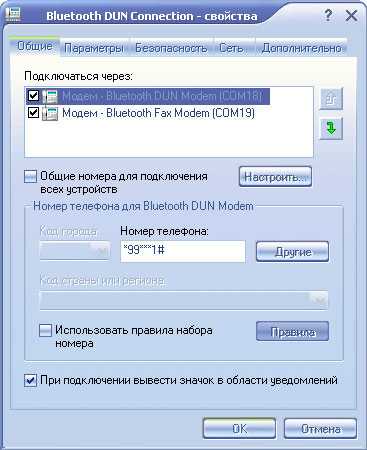
Вот и все! У нас появиться новое подключение
делаем ярлычок, открываем и видим обычное подключение к сети интернет.

www.websofthelp.ru
Как подключить компьютер к Интернету через мобильный телефон
Как подключить компьютер к Интернету через мобильный телефон
В этой статье речь пойдет об использовании мобильного телефона в качестве EDGE/GPRS-модема для подключения Вашего компьютера или ноутбука с ОС Windows XP к Интернету. Если на Вашей машине стоит другая операционная система Windows, порядок её настройки не будет сильно отличаться от изложенного. При использовании мобильного телефона в качестве модема подключение к всемирной «паутине» - не самое дешевое и качественное, но если другого варианта нет, этого вполне достаточно для интернет-серфинга и скачивания небольших файлов.
Для подключения нужно: 1. Мобильный телефон со встроенным EDGE- или GPRS-модемом (практически любой современный мобильный терминал ). 2. USB-шнур для подключения телефона к компьютеру или Bluetooth-адаптер для USB (не нужен, если Ваш ноутбук имеет встроенный Bluetooth-адаптер). В этом случае телефон тоже должен иметь Bluetooth). 3. Драйвер модема или программа-синхронизатор для Вашего телефона, которая поставляется на диске в комплекте с телефоном или скачивается с Интернета. Драйвера к некоторым телефонам можно найти здесь: - NOKIA - http://www.nokia.ru/A4799221 - SONY ERICSSON - http://se-zone.ru/soft/drivers-1.htm - SAMSUNG - http://samsung-fun.ru/soft/sync-1.htm - MOTOROLA - http://hello-moto.ru/soft/drivers-1.htm - LG - http://ru.lgmobile.com/web/web.support.manualSoftwareRF.laf - FLY - http://www.fly-phone.ru/service/downloads/ 4. SIM-карта соответствующего мобильного оператора с необходимой суммой на счету. Этому элементу необходимо уделить особое внимание, поскольку качество и скорость соединения с Интернетом у разных операторов сильно отличаются. Результаты тестирования услуг основных мобильных операторов, работающих на территории Украины, выглядят примерно так: - самый быстрый Интернет предоставляется МТС и Beeline (реальная скорость до 9,5 Кбит/с через GPRS-модем и до 13,5 Кбит/с через EDGE-модем), работает стабильно; - Киевстар выдает до 5 Кбит/с на GPRS и до 7 Кбит/с на EDGE, иногда зависает; - на Life Интернет очень дешевый, но практически отсутствует (до 3-4 Кбит/с с очень большими перебоями). Скорость и качество могут зависеть от региона Вашего пребывания и времени суток. 5. Определиться с тарифным планом и узнать в сервисном центре или на сайте мобильного оператора строку инициализации и номер дозвона для Вашего телефона, которые необходимо будет прописать при настройке модема и соединения.
1. Установка необходимого ПО и подключение телефона к компьютеру/ноутбуку. Для этого устанавливаем на компьютер программу-синхронизатор и подключаем к нему телефон с помощью USB-кабеля или Bluetooth-адаптера. Если у Вас нет программы-синхронизатора, а только папка с набором драйверов, сначала подключаем телефон к компьютеру, и когда Windows начнет установку нового оборудования (Вашего мобильного телефона), указываем в соответствующем окне путь к папке с драйверами.
|
2. После подключения телефона и установки драйверов жмем «Пуск» - «Настройка» - «Панель управления» - («Принтеры и другое оборудование») – «Телефон и модем», указываем свою страну код города, жмем «ОК». В открывшемся окне «Телефон и модем» переходим на вкладку «Модемы», в списке отмечаем модем телефона и жмем кнопку «Свойства». В открывшемся окне «Свойства: (название выбранного модема)» переходим на вкладку «Дополнительные параметры связи», в окне «Дополнительные команды инициализации» прописываем строку инициализации и жмем кнопку «ОК». Строку инициализации необходимо узнать в сервисном центре или на сайте своего мобильного оператора. Например, если Вы хотите пользоваться услугой «Гипер Актив» от МТС, строка инициализации будет выглядеть так: AT+CGDCONT=1,"IP","active". Именно строка инициализации определяет то, какой услугой оператора Вы будете пользоваться. Как правило, для каждого тарифного плана они отличаются, поэтому предварительно проконсультируйтесь в сервисном центре или внимательно изучите условия и тарифы на сайте мобильного оператора. |

3. Теперь жмем «Пуск» - «Настройка» - «Панель управления» - («Сеть и подключения к Интернету») – «Сетевые подключения» - «Создание нового подключения». В открывшемся «Мастере новых подключений» выполняем следующие действия: - жмем «Далее»; - в окне «Тип сетевого подключения» отмечаем «Подключить к Интернету» и жмем «Далее»; - выбираем «Установить подключение вручную», жмем «Далее»; - «Через обычный модем» - «Далее»; - В окне «Выберите устройство» отмечаем галочкой только модем телефона, для которого на предыдущем этапе мы прописали строку инициализации (если есть много модемов, важно не ошибиться), нажимаем кнопку «Далее»; - Задаем имя подключения, жмем «Далее». Имя можно указать любое, например, Internet. - Указываем номер телефона, который нужно узнать в сервисном центре или на сайте мобильного оператора. Чаще всего это *99# или *99***#, жмем «Далее»; - дальше ничего менять не нужно, жмем «Далее», затем «Готово».

4. После этого откроется окно «Подключение к Internet». Нажимаем кнопку «Свойства». В открывшемся окне «Internet свойства» на вкладке «Общие» отмечаем галочкой модем телефона, который мы настраивали на предыдущих этапах, нажимаем кнопу «Настроить». Откроется окно «Конфигурация модема», снимаем все галочки, жмем кнопку «ОК». На вкладках «Параметры», «Безопасность» и «Дополнительно» ничего менять не нужно, переходим на вкладку «Сеть». Здесь в окне «Тип подключаемого сервера удаленного доступа:» выбираем «PPP:Windows 95/98/NT4/2000, Internet», жмем кнопку «Параметры», в открывшемся окне снимаем все галочки, жмем «ОК». В окне «Компоненты, используемые этим подключением» отмечаем галочками только «Протокол Интернета (ТСР/ІР)» и «Планировщик пакетов QoS», выделяем мышкой «Протокол Интернета (ТСР/ІР)», нажимаем кнопку «Свойства». В открывшемся окне «Свойства: Протокол Интернета (ТСР/ІР)» отмечаем галочками «Получить ІР-адрес автоматически» и «Получить адрес DNS-сервера автоматически», жмем кнопку «Дополнительно». Откроется окно «Дополнительные параметры ТСР/ІР», снимаем галочку с «Использовать сжатие ІР-заголовков», нажимаем «ОК», закрываем все окна. Настройка подключения к Интернету завершена. Чтобы подключиться к сети заходим «Пуск» - «Настройка» - «Сетевые подключения» - «Internet» (или как Вы там его назвали). Откроется окно «Подключение к Internet», в котором жмем кнопку «Вызов» и дожидаемся подключения. Об успешном подключении компьютер проинформирует Вас сообщением в панели уведомления типа «Internet сейчас подключен …».

Все готово, запускайте свой браузер и вперед, приятного веб-серфинга.
inform2008.okis.ru
Как подключить компьютер к Интернету через мобильный телефон (Киевстар)

Еще не так давно мобильный Интернет был неслыханной роскошью, но время прошло и операторы мобильной связи сделали эту услугу более-менее доступной для большинства абонентов. И очень хорошо, что так сделали, потому что бывает едешь куда-то за город и нужно что-то переслать через Интернет, то берешь мобильный, подключаешь его к ноутбуку или к нетбуку - и работаешь. А доступ к Интернету с помощью мобильного можно получить почти везде, где есть покрытие для звонков.
Далее даю инструкцию, что нужно сделать, чтобы выйти в Интернет со стационарного компьютера или ноутбука с помощью мобильного телефона, подключенного к Киевстар.
- Шаг 1. Прежде всего нужно убедиться, есть ли в Вашем мобильном телефоне модем. Большинство современных телефонов имеют модемы, поэтому это не должно быть проблемой. Но если модема нет - тогда ничего не получится.
Далее нужно подключить телефон к компьютеру. Я делаю это с помощью шнура, но можно и через bluetooth. При первом подключении Windows должна определить новое оборудование (тот же модем, карту памяти мобилке, может еще что-то). Если в комплекте с мобильным продавался диск - лучше использовать его, чтобы установить все драйверы на себе компьютер.
Если диска нет - всегда можно найти необходимое программное обеспечение на сайте производителя мобильного телефона. Например, для своей нокии я скачал программу Nokia Suite и этого было достаточно.
Шаг 2. Следующий этап - необходимо выполнить настройку модема.
Для этого перейдите Пуск -> Панель управления -> Телефон и модем -> Модемы, выберите в списке необходимый модем (ориентируйтесь по модели мобильного телефона) и выберите Свойства , вкладка Дополнительные параметры связи.

Там будет одна пустая строчка, в нее нужно скопировать этот текст:
AT+CGDCONT=1,"IP","www.kyivstar.net"
Шаг 3. Создание нового подключения.
В Windows XP это делается так: Пуск -> Настройка -> Сетевые подключения -> Создание нового подключения. Запустится "мастер новых подключений». С его помощью следуйте по такому пути: Подключить к Интернету -> Установить подключение вручную -> Через обычный модем. В поле «Имя поставщика услуг» можно написать что-нибудь, например «Киевстар», чтобы Вы помнили, что это за соединение, дальше нужно ввести номер *99***1#. Имя пользователя и пароль не заполняйте.
В следующем окне выберите «Добавить ярлык подключения на рабочий стол» и жмите кнопку Готово. После этого пробовать можно подключаться к сети через новый ярлык, который должен появиться на Вашем рабочем столе.
Если у Вас Windows 7, тогда новое соединение создается подобным образом через «Центр управления сетями и общим доступом».
Еще несколько слов о скорости самого Интернета. Ясно, что космических скоростей с таким подключением Вы не добьетесь, и после выделенки 100 мегабит вам покажется, что все работает очень медленно, но все же на «безрыбье» такой вариант мне кажется очень и очень неплох. По крайней мере там, где я пробовал выходить в Интернет, все работало стабильно и без разрывов связи.
Надеюсь, что данная информация вам пригодится.
seolife.in.ua
Подключение компьютера к интернету через мобильный телефон. Как подключить компьютер к Интернету через мобильный телефон? Способы передачи интернета от телефона на компьютер
В настоящее время многие люди думают, что без интернета жизни не существует. Поэтому в современных условиях в общественных местах устанавливают Wi-Fi-роутеры, которые обеспечивают посетителей этого места бесплатной раздачей. Но что делать, если вам необходимо выполнить срочную работу, а поблизости нет бесплатного интернета? Как решить эту проблему? Многие пользователи компьютеров обладают телефонами, в которые установлены пакеты провайдеров, предоставляющие не только голосовую связь, но и интернет. Но
Использование сотового телефона для доступа в Интернет впервые в Бразилии превзошло использование компьютера. Более 60% этих домов находились в городской местности. Наибольшая доля этого использования была зафиксирована на северо-востоке, причем 92, 5% домохозяйств с мобильным телефоном стали средством доступа в Интернет.
У маленького Джонни уже есть свой мобильный телефон с доступом в Интернет. Мой сын на своем мобильном телефоне в течение 24 часов. Весь день, даже перед сном, - сказала она, в которой также есть телевизор с тонким экраном и фиксированное и мобильное широкополосное соединение. Фиксированное широкополосное соединение уменьшилось на 5, 2 процентных пункта и достигло 71, 9% от общего числа домов с интернетом. Процент домов с мобильной широкополосной сетью был выше на севере и северо-востоке. Кроме того, 35% домохозяйств с Интернетом имели.
Способы передачи интернета от телефона на компьютер
Вариантов передачи интернета на самом деле всего три. При этом их количество может сокращаться в зависимости от технической оснащенности компьютера и аксессуаров, имеющихся в наличии, позволяющих осуществить такую передачу. Итак,
Способ первый - с помощью кабеля, соединяющего ваш телефон и компьютер. В этом случае нет необходимости в дополнительных устройствах или специальных требованиях к компьютеру, кроме наличия кабеля соединения.
Способы передачи интернета от телефона на компьютер
Доступ в Интернет был реальностью в 88, 9% домохозяйств с ежемесячным доходом на душу населения более 5 минимальных размеров оплаты труда. Только 25, 3% домохозяйств с доходами менее четверти минимальной заработной платы имели Интернет. В федеральном округе была самая высокая доля людей с сотовыми телефонами в возрасте 10 лет и старше, а у Мараньао была самая низкая доля - 54, 4%.
Сотовый телефон был персональным активом для 93, 4% студентов в частной школьной системе и 66, 8% сети государственных школ, на долю которых приходилось 74, 3% бразильских студентов. Наибольший рост за этот период произошел в группах от 1 до 3 года обучения, с 46, 9% до 51, 5% и 4-7 лет обучения.
Способ второй - раздача интернета с телефона при помощи Wi-Fi. Но существуют некоторые особенности. Телефон должен иметь опцию раздачи Wi-Fi, компьютер - обладать встроенным Wi-Fi-адаптером, или такой адаптер должен существовать как отдельное устройство.

Третий способ - это использование BlueTooth-соединения. Ограничения, которые накладываются на такой способ, аналогичные, как и в предыдущем случае. Выбор способа, как с телефона передать интернет на компьютер, во многом будет зависеть от ваших предпочтений, а также технических особенностей компьютера и телефона. В дальнейшем давайте рассмотрим каждый из этих способов отдельно.
Передача интернета по кабелю
Первое, что необходимо сделать, - это подключить телефон к компьютеру с помощью кабеля. Стоит обратить внимание, что в некоторых телефонах используется один и тот же разъем для и зарядки аккумулятора. Поэтому важно иметь USB-шнур для подключения телефона к компьютеру, который не всегда идет в комплекте. В дальнейшем необходимо, чтобы ПК определил ваш телефон. В зависимости от операционной системы, установленной на вашем компьютере, и типа телефона, эта операция может отличаться на разных системах.
Но суть этого действия одна и та же - компьютеру необходимо предоставить драйвера для данной модели телефона, благодаря которым он сможет передавать данные от телефона к компьютеру и обратно. В некоторых системах предусмотрено автоматическое нахождение драйверов в операционной системе, а некоторые кабели имеют диск с соответствующим ПО. Но чаще всего приходится искать драйвера в интернете.
После того как телефон определился, на нем необходимо выполнить операции, показанные на фото.

Необходимо перейти в настройки телефона и выбрать закладку "Другие сети". В ней выбираем "USB-модем ". И после этого интернет на компьютере появляется почти сразу.
Как с телефона передать интернет на компьютер через Wi-Fi
Этот способ раздачи интернета является самым популярным и чаще всего применяется пользователями компьютерной техники. Достоинством этого способа является отсутствие кабельных соединений, и нет необходимости в поиске драйверов. Кроме этого, большинство совре
thesaker.ru
- К сожалению такой страницы не существует
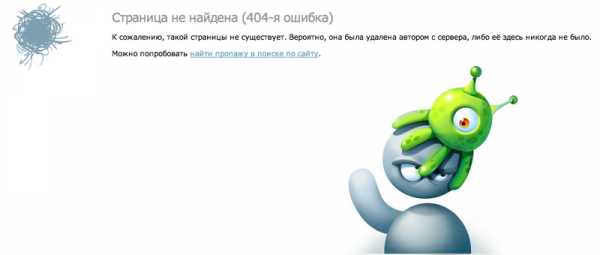
- Как включить режим инкогнито яндекс браузер

- Как войти инкогнито в хроме
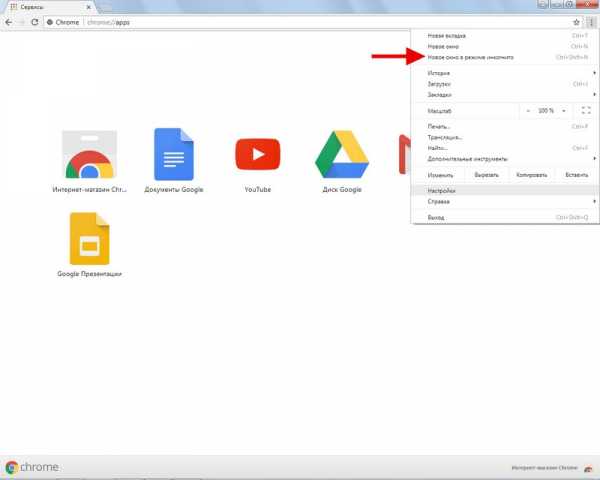
- Как изменить пароль учетной записи майкрософт

- Где в системном блоке стоит батарейка

- Почему не работает на ноутбуке тачпад hp
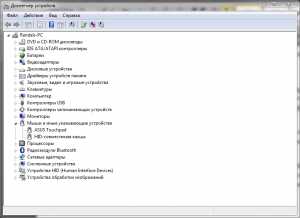
- Сканирование компьютера

- Не работает internet explorer 11 в windows 7
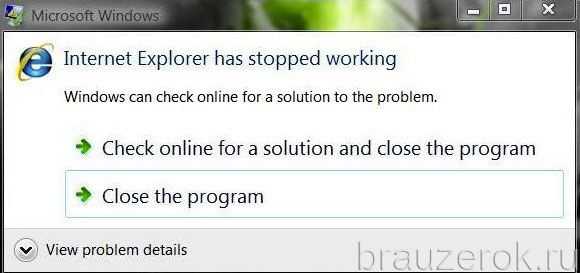
- Освоить компьютер с нуля самостоятельно

- Проверить вирусы касперский онлайн

- Ошибка 0x000000ea windows 7